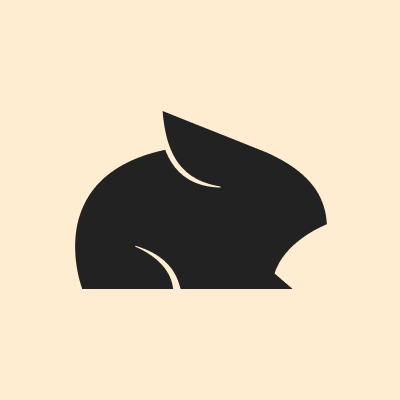
現在、さまざまなAIがリリースされていますが、注目を集めているものの一つとして動画生成AIがあります。「テキストによるプロンプトから動画を生成することができる」という分かりやすくAIの能力を感じ取ることのできるコンテンツであることが原因の一つと言えます。
今回はそんな動画生成AIの中でリリース前から大きな期待を寄せられているAI「Pika AI」について現在の情報を詳しくまとめていきたいます。
目次
1章『Pika AI』の概要
1-1「Pika AI」の概要
「Pika AI」はテキストのプロンプトや画像から動画を生成することのできる生成AIです。X(旧Twitter)にてPikaの公式アカウントから実際に生成した動画が紹介されており、多くの反響を呼んでいます。
画像出典Pika(公式X)
「Pika AI」の特徴としては、生成する動画のクオリティの高さにあります。アニメーションの動画では実際のアニメから映像を切り取ったかのようなクオリティの動画を作り出すことができ、リアルな映像も高画質で作ることができます。
独自カメラワーク機能やフレームレートカスタム機能を用いて映画のような映像を実現しているようです。
また映像の縦横比を動画生成後にも変更できるような動画も公開されており、このような機能があることも予想できます。
1-1「Pika AI」はいつから使える?
12月12日のPikaの公式Xで、Pikaのウェイティングリストに登録している人の一部で利用できるようになったことが発表されました!そのため、ウェイティングリストに登録することでPikaが利用できるようになることが予想されます。
画像出典Pika
公式サイトの「READY TO USE PIKA?」からGoogle アカウントかDiscordを使って登録することができるので登録しておくと良いでしょう。
1-2「Pika AI」の始め方は?
Pikaは現在第一世代のPika1.0の利用が開始されています。今すぐにPikaを使ってみたい方は、Discordからベータ版を使用することができます!
そこで、今回はDiscordでPikaを使う方法を紹介していきます。
①公式サイト
まずは公式サイトを開きます。
画像出典Pika
上の画像の赤枠の「Discord」をクリックします。PikaのDiscordサーバーに招待されるのでこちらを受け入れましょう!
②Discordに入る
画像出典Discord
このようにPIkaのDiscordサーバーに入ることができました。
次に画面下の「おしゃべりを始める前に、もういくつかステップが残っています。」という部分の「完了」をクリックします。
画像出典Discord
すると利用規約のようなものが出てくるので、確認の上で「送信」 をクリックしましょう!これにて準備完了です。
画像出典Discord
上の画像はPIkaのDiscordサーバーの初めの画面なのですが、始め方が英語で記載されています。。簡単に説明をすると、青く強調されている「# generate-1」~「# generate-10」のいずれかをクリックすることで動画を生成するチャンネルに入ることができるようです。
画面下の「More Information」より下の青いリンクをクリックするとそれぞれの機能の説明を見ることができます。
実際に動画を作る工程は後ほどご紹介します!
1-3「Pika AI」の特徴
「Pika AI」を使ってどのようなことができるのでしょうか。現在わかっている範囲でご紹介していきます。
「Pika AI」の機能
①text to video
動画生成AIでは定番の機能です。テキストのプロンプトにより動画を生成することができます。
②Image to Video
画像を元に動画を生成します。たとえば動物の画像をプロンプトに用いると、その動物が動いている動画などを作成することができます。
③Encrypt text
20文字以内の文字を動画の中で仕込むことができます。
画像出典X(Rowan Cheung)
たとえばこちらのように雲の形によって動画の中で文字を入れ込むことができるのです。コマーシャル風の動画などに使うことができそうです。
④Encrypt image
先ほどのEncrypt textの機能と同様に今度は画像を動画の中に仕込むことができます。主に、使い方としてはシンプルな図形などを入れ込むのが適しており、企業のロゴなどを動画に入れ込むときなどに使うとよさそうです。
「Pika AI」の特徴的な性能
「Pika AI」は映画のようなクオリティの動画を作れるということで注目を集めていますが、どのような点において優れていると言えるのでしょうか。
①カメラワーク(-camera)
「Pika AI」ではカメラワークについて「ズーム」「回転」「パン」の3つの要素を設定することができます。-cameraのプロンプトによって指定することができます。
画像出典PIka(公式X)
- 「ズーム」(-camera zoom in or out)に関しては、ズームイン、ズームアウトの選択ができます。
- 「回転」(-camera rotate cw or acw)ではカメラを反時計回りまたは時計回りに移動させることができ、特定のオブジェクトの周りを回転することができます。
- 「パン」(-camera pan up or down or left or right)はカメラを水平方向と垂直方向に動かすことができます。
これらのカメラワークを組み合わせることで映画のような動画を生成することができるでしょう。この機能は他の生成AIとの差別化ポイントになり得る点であると言えます。
②動画に関する設定
さらに「Pika AI」では、動画に関するさまざまな設定を行うことができます。設定できる項目としては以下のものがあります。これらはプロンプトの際に設定を行います。
画像出典PIka(公式X)
今後使えるようになるPika1.0ではボタンによって設定ができるようです。Discordのベータ版ではテキストによるプロンプトでこれらを設定していきます。
- フレームレート(-fps)
1秒間にどれだけの枚数の画像を使うかを示す値で、多いほど滑らかな動画になります。
- モーション強度(-motion)
モーション強度を0~4までで設定します。
- ガイダンススケール(-gs)
どれほど忠実にプロンプトの内容を反映するかを決めます。
- ネガティブプロンプト(-neg)
排除したい要素をプロンプトとして入力すれば、その要素を避けることができます。
- アスペクト比(-ar)
画像出典Pika(公式X)
動画の縦横比を設定できます。ベータ版では文字でのプロンプトになりますが、Pika1.0では上の画像のように設定をボタンでできるようです。
- シード値(-seed)
同じプロンプトの中でもシード値を変えることで異なる動画を生成できます。また、シード値を固定してプロンプトを変えれば同じテイストの動画の中で一部の修正をすることもできます。
1-4「Pika AI」は商用利用可能?
「Pika AI」はベータ版については商用利用の可能であることを公式サイト明記しています!
現在、AI Tool はベータ版ですが、Team は完全に無料でサービスを提供しており、利益を上げていないため、Pika Labs のビデオを商業的に使用することは問題ありません。
承認されていない限り、ビデオには必ず Pika Labs のウォーターマークを付けたままにしてください。
ご覧の通り、作成した動画のマークをつけたままにすることが条件のようです。
サブスクリプションが有効になった後、Pika Labs は商業利用に関する規制を更新する予定であることに注意してください。
このような記載もあり、サブスクリプションサービスが開始された後のPika1.0以上のバージョンにおいては改めて公式サイトを確認する必要がありそうです。
2章「Pika AI」の使い方
Discordの「Pika AI」ベータ版にて、実際に「Pika AI」を使っていきましょう。
①チャンネルの移動
画像出典Discord
早速初めのページから# generate1を選択して動画を生成するチャンネルに移動します。
②プロンプトの入力
プロンプトを入力していきましょう。
画像出典Discord
「/animate」は画像から動画を生成する際に使います。「/create」はテキストから動画を生成する際に使います。
今回はテキストから動画を生成していこうと考えているので、「/create」を入力します。
プロンプトは英語で行いましょう!
画像出典Discord
このようなプロンプトを生成しました。「骸骨が砂漠のピラミッドの間をギターを弾いて歩いている」というプロンプトです。さらに、カメラのズームアウト(-camera zoou out)と縦横比1:1(-ar 1:1)の設定もしました。
画像出典Pika
プロンプトを送信するとこのようにしばらく待つようにPIkaから自動でリプライが届きます。しばらくすると生成された動画が送信されます。
このような3秒の動画が生成されました。画面の縦横比やカメラワークもプロンプトに従っていることが確認できました。
3章まとめ
今回は公開目前の動画生成AIについてベータ版を使った上での機能の紹介をしていきました。カメラワークなどの設定がプロンプトのコマンドで定められているのが使いやすく理想の動画を作りやすくなっています。本バージョンの公開が待ち遠しいですね。
![]()
【資料無料ダウンロード】
・AI業務活用お役立ち資料
・用途別のおすすめAIをご紹介
・生成AIの業務導入事例も掲載
関連記事
この記事は役に立ちましたか?
もし参考になりましたら、下記のボタンで教えてください。
コメント